BarTender 通过ZPL命令操作打印机打印条码, 操作RFID标签
注:
由于工作需要, 也是第一次接触到打印机的相关内容, 凑巧, 通过找了很多资料和帮助后, 也顺利的解决了打印标签的问题
(标签的表面信息[二维码,条形码, 文字] 和 RFID标签的EPC写入)
解决方案
1. 由于开发准备的前期工作, 手里面是有很多的原厂API,

通过阅读大概阅读了这些pdf文档(尽管看不懂...) ,大概知道原理是通过ZPL命令去调用DLL发送至打印机执行。
所以,顺藤摸瓜, 我直接就去搜索ZPL的操作命令, 自己尝试了编写ZPL命令操作打印机。在这里,先讲一下什么是ZPL命令~~
Zebra Programming Language (printer language) 简称ZPL 是由斑马公司发明的一种用于打印机通信的命令。
网络上搜索的相关的ZPL命令, 大概是都是这样, 前面一个 ^ 符号 后面不同的英文及参数组成, 就能形成特殊的ZPL命令
在打印机的纸张上显示具体的内容, 下面也会讲到, 如下图:

这里列出部分代码(后面会给出源文件)
实现:
1.先将ZPL命令用字符串拼接好 如下图中的StringBuilder中拼接的字符串,(图1) (类似^XA ^XZ 这些都是ZPL命令里面的一些操作, 百度一下ZPL命令会有一些基本的说明)
2.然后调用引用的DLL(图2) 进行发送命令即可。

执行到的RawPrinterHelper.SendStringToPrinter方法。

这就是测试打印的一些内容:

可能你看到这里, 还是觉得很模糊, 没关系, 下面有好东西(不仅是源码)...
————————————————————————华丽的分割线—————————————————————————
如果是要自定义标签的各种样式, 内容, 是不是要不停的去翻查ZPL的文档? 去掌握ZPL如何使用呢?
我想想那样还是太麻烦了。
毕竟现在有很多工具可以设置标签模板操作打印机, 那么他们的原理是什么呢?
然后经过查找, 才发现, 原来那些标签打印机设置的模板,原理也是通过命令发送到
打印机去执行生成指定的内容,那么问题就来了, 是不是这些标签模板都可以找到
它们的ZPL指令呢, 是的没错,确实有!
注: 大部分打印机都支持ZPL命令
下面我用Bartender9.4的破解软件演示 ( 破解的版本网络上很多地方提供下载, 现在你可以看看先怎么做)
1.打开Bartender9.4, 会看到下面的界面

2.选择一个新的标签格式即可, 一直下一步, 直到进入主界面

3. 然后尝试在界面中拉动一个条码标签, 如图

4.然后点击打印按钮 , 实际上这一步就是把这个模板的ZPL命令保存到本地的文件中。

5.勾选打印到文件。

6.保存到本地即可
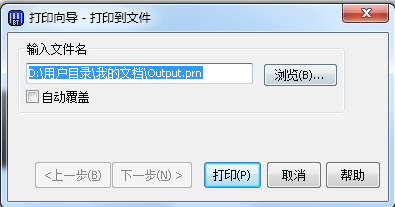
好了, 接下来,我们打开本地文件, 看下到底是怎么个回事,

像图中的 <xpml>标签 <page>标签, 这些应该是软件里面的数据格式, 肯定没用处的, 所以我们找到需要的内容即可。

然后把刚才的字符串复制在测试的程序中。



然后调用具体的方法(项目的测试文件下载会有明确的说明) , 就可以顺利打印出来了,如图。
注: 由于标签纸的大小问题, 在设置标签模板的时候, 我是选定了标签的长宽, 如果出现打印不出来
或者显示不全的, 可以在标签模板设置好长宽和条码的位置即可

需要源代码请发送至本人邮箱, zhouhaogg789@outlook.com, 看到会及时回复!
BarTender 通过ZPL命令操作打印机打印条码, 操作RFID标签的更多相关文章
- C# 通过Bartender模板打印条码,二维码, 文字, 及操作RFID标签等。
1.在之前写的一篇文章中, 有讲到如何利用ZPL命令去操作打印里, 后面发现通过模板的方式会更加方便快捷, 既不用去掌握ZPL的实现细节, 就可以轻松的调用实现打印的功能. 解决方案: 1.网络下载 ...
- C#直接发送打印机命令到打印机及ZPL常用打印命令 - 条码打印机
using System; using System.Collections.Generic; using System.Text; using System.Runtime.InteropServi ...
- C# Bartender模板打印 条码,二维码, 文字, 及操作RFID标签等。
1.在之前写的一篇文章中, 有讲到如何利用ZPL命令去操作打印里, 后面发现通过模板的方式会更加方便快捷, 既不用去掌握ZPL的实现细节, 就可以轻松的调用实现打印的功能. 解决方案: 1.网络下载 ...
- Matlab命令系列之目录操作
Matlab命令系列之目录操作 filesep 用于返回当前平台的目录分隔符,Windows是反斜杠(),Linux是斜杠(/).有时此命令结合ispc命令使用,可以灵活的设置目录分割符. fullf ...
- mysql在cmd命令下执行数据库操作
windows+r 运行cmd命令,执行以下操作! 当mysql 数据库文件相对于来说比较大的时候,这个时候你可能在正常环境下的mysql中是导入不进去的,因为mysql数据库本身就有默认的导入文件大 ...
- Shell命令-文件及目录操作之cp、find
文件及目录操作 - cp.find 1.cp:复制文件或目录 cp命令的功能说明 cp命令用于复制文件或目录. cp命令的语法格式 cp [OPTION]... SOURCE... DIRECTORY ...
- 安全测试5_服务端的安全漏洞(SQL注入、命令注入、文件操作类)
前面大致讲解了下客户端的安全漏洞,现在来讲解下服务端的安全漏洞. 1.SQL注入(SQL Injection),是一种常见的Web安全漏洞,攻击者利用这个漏洞,可以访问或修改数据,或者利用潜在的数据库 ...
- 让linux中 history显示每条命令的操作时间及操作用户【转】
一.history 中显示日期时间用户名的办法 history 命令,用来显示命令行上的操作记录 不过默认是仅显示操作命令行本身,而没有记录操作时间等细节 例如 这样,我们查找记录时很麻烦,想回顾下某 ...
- Linux命令行上执行操作,不退回命令行的解决方法
问题描述: 如果你现在登录Centos执行了某个操作,但是操作一直占用命令行,命令行显示的也都是这个命令相关的操作,我想做其它事情 ,该怎么办呢 ? 解决方法: 根据<Linux命令行与Shel ...
随机推荐
- myeclipse离线安装PyDev
MyEclipse装好了,用来开发java web的,一直可以用,前几天用python写爬虫,也是在myeclipse下,离线安装的包.打开后配置了一下就可以了. 这里用的是PyDev2.8.2 ...
- css浮动布局,浮动原理,清除(闭合)浮动方法
css浮动 1.什么是浮动:在我们布局的时用到的一种技术,能够方便我们进行布局,通过让元素浮动,我们可以使元素在水平上左右移动,再通过margin属性调整位置 2.浮动的原理:使当前元素脱离普通流,相 ...
- [转]ObjectARX二次开发vs编译器版本ARX版本对应说明
- ST-2
1.第一个程序没有覆盖到下表为0的数.第二个程序找到的是x中第一个等于0的数的下标. 2.对于第一个程序:x = [2,3,5], y = 3 对于第二个程序:X = [2,0,6] 3.对于两个程序 ...
- copyWithZone 的使用方法
1.简单复制只能实现浅拷贝:指针赋值,使两个指针指向相同的一块内存空间,操作不安全. 2. Foundation类已经遵守了<NSCopying>和 <NSMutableCopyin ...
- System.Data.SqlClient.SqlException (0x80131904): EXECUTE 后的事务计数指示 BEGIN 和 COMMIT 语句的数目不匹配。上一计数 = 1,当前计数 = 0。 EXECUTE 后的事务计数指示 BEGIN 和 COMMIT 语句的数目不匹配。上一计数 = 1,当前计数 = 0。
EF使用ExecuteSqlCommand(db.Database.ExecuteSqlCommand("exec proc_DeleteCaseInfo_Output @caseID&qu ...
- ASP.NET MVC知识点总结
一直都有把MVC的知识点总结出来的打算,今日终于得偿所愿.话不多说,开工!!! 一· MVC MVC设计模式->MVC框架(前端开发框架),asp.net(webform) aspx M:Mo ...
- smarty的学习计划(1)
1.什么事smarty? 不知道,smarty是一个使用PHP写出来的模板引擎,它提供了逻辑外在内容的分离 2.smarty优点: a.速度:成熟的模板引擎技术 b.编译型:采用smarty编写的程序 ...
- selenium+python环境的搭建的自动化测试
一.安装python: 我安装的是2.7.13版本的:可以在CMD下 运行python命令查看是否安装python,以及安装版本: 在https://www.python.org/getit/这个地址 ...
- 「CODVES 1922 」骑士共存问题(二分图的最大独立集|网络流)&dinic
首先是题目链接 http://codevs.cn/problem/1922/ 结果发现题目没图(心情复杂 然后去网上扒了一张图 大概就是这样了. 如果把每个点和它可以攻击的点连一条边,那问题就变成了 ...
